Efnisyfirlit
Microsoft Excel hefur boðið upp á fjölmargar aðferðir til að finna afrit í tveimur eða fleiri dálkum. Í þessari grein muntu læra allt einfalt & gagnlegar brellur ásamt VBA klippiaðferðinni til að finna afrit eða samsvörun í tveimur dálkum í Excel.
Lesa meira: Finndu samsvörun eða afrit gildi í Excel
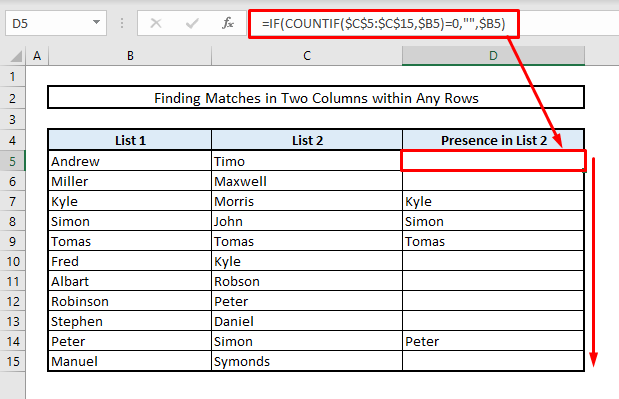
Skjáskotið hér að ofan er yfirlit yfir greinina sem táknar gagnasafnið & dæmi um aðgerðina til að finna tvítekin gildi. Þú munt fá að læra meira um gagnasafnið ásamt öllum viðeigandi aðgerðum í eftirfarandi aðferðum í þessari grein.
Hlaða niður æfingarvinnubók
Þú getur halað niður Excel vinnubókinni okkar sem við höfum notað til að undirbúa þessa grein. Þú finnur vinnublöðin með æfingarhlutum.
Finndu samsvörun í tveimur dálkum
6 hentugar aðferðir til að finna afrit í tveimur dálkum í Excel
1. Að finna afrit innan svipaðra raða í tveimur dálkum
Í fyrsta hlutanum finnum við aðeins afritin í sömu línum í tveimur dálkum. En þessar aðferðir eiga ekki við um samsvörun sem eru há og hástafir. Ef þú þarft að finna nákvæma samsvörun við að íhuga bréfamál núna, þá höfum við lausn á þessu líka í aðferð 5.
Lesa meira: Excel Formula til að finna afrit í einum dálki
1.1 Notkun jafntákn sem rökrétt rök til að greina tvítekningar innan svipaðra raða í tveimurExcel virkar á þessari vefsíðu.
DálkarVið höfum tvo nafnalista í dálkum B & C . Og við getum fundið afrit í sömu röð með því einfaldlega að nota jöfnunarmerkið sem rökrétt fall.

📌 Skref:
➤ Veldu Cell D5 & tegund:
=B5=C5 ➤ Ýttu á Enter , þá færðu fyrsta skilagildið. Ef samsvörun finnast mun gildið koma aftur sem TRUE & ef það finnst ekki, mun það skila sem FALSE .
➤ Notaðu nú Fill Handle til að fylla sjálfkrafa út restina af hólfunum í dálki D til að finna allar samsvörun.

1.2 Notkun IF falls til að finna afrit innan sömu raða í tveimur dálkum
Með því að nota rökfræðilegu fall- EF , þú getur fundið & sýndu afritin í öðrum dálki.
📌 Skref:
➤ Í Hólf D5 verður formúlan:
=IF(B5=C5,B5,"") ➤ Ýttu á Enter .
➤ Notaðu Fill Handle til að fylla út aðra reiti sjálfkrafa í Dálkur & þú ert búinn.

1.3 Að beita skilyrtu sniði til að auðkenna samsvörun innan sömu raða í tveimur dálkum
Ef þú vilt finna afrit í sömu línum í tveimur dálkum, þá hentar líklega skilyrt snið best til að auðkenna samsvörunina og það leyfir þér ekki að slá inn neina aðgerð til að leita að samsvörun.
📌 Skref 1:
➤ Veldu allt svið frumna sem er talið til að finna afrit.

📌 Skref 2:
➤ Undir flipanum Heima , í fellivalmyndinni skilyrt snið í skipanahópnum Stílar , veldu skipunina Ný regla . Gluggakista mun birtast.

📌 Skref 3:
➤ Veldu nú reglugerðina til að notaðu formúlu til að ákvarða innan frumna til að forsníða.
➤ Í Rule Description ritlinum, sláðu inn =$B5=$C5
➤ Veldu Format valkostur & annar svargluggi mun birtast.

📌 Skref 4:
➤ Frá Fill flipann, veldu lit sem þú vilt nota til að auðkenna afritin.
➤ Ýttu á OK & þér verður sýnt sýnishornssniðið með völdum lit í Ný sniðregla glugganum.

📌 Skref 5:
➤ Ýttu á OK í síðasta sinn & þú ert búinn.

Á myndinni hér að neðan sjást samsvörunin í sömu röðum með valinn lit.

2. Að finna afrit í hvaða línu sem er í tveimur dálkum
2.1 Skilyrt snið beitt til að finna allar afrit í tveimur dálkum
Til að finna afrit í tveimur dálkum í hvaða röð sem er, þú getur beint notað tengda skipunina í skilyrt sniði til að auðkenna.
📌 Skref 1:
➤ Veldu frumusvið fyrst.

📌 Skref 2:
➤ Undir Home flipi & frá Skilyrt snið fellilistanum, veldu Tvítekið gildi úr Aðherja frumureglunum . Gluggi birtist.

📌 Skref 3:
➤ Veldu litinn sem þú vilt sýna til að auðkenna afritin.
➤ Ýttu á OK & þú ert búinn.

Eins og á myndinni hér að neðan muntu sjá allar samsvörun með völdum & auðkenndir litir.
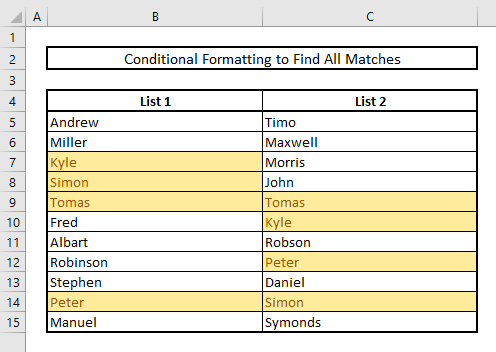
2.2 Sameina IF & COUNTIF aðgerðir til að greina tvítekningar í tveimur dálkum
Við getum notað EF & COUNTIF virkar saman til að finna gögn úr 1. dálki í 2. dálki fyrir samsvörun.
📌 Skref:
➤ Í Hólf D5 , við verðum að slá inn eftirfarandi formúlu:
=IF(COUNTIF($C$5:$C$15,$B5)=0,"",$B5) ➤ Ýttu á Enter & notaðu síðan Fill Handle til að fylla sjálfkrafa út restina af frumunum í dálki D . Þannig færðu öll nöfnin af lista 1 sem eru til staðar á lista 2.

2.3 Notkun IF, AND, COUNTIF aðgerðir til að finna sérstaka tvítekningu í tvennt Dálkar
Nú ef þú vilt slá inn nafn & athugaðu hvort það sé til staðar í báðum dálkunum þá hentar þessi aðferð best. Í Hólf F8 hefur nafnið „Kyle“ verið skrifað & ef nafnið er til staðar í báðum dálkum B & C , þá mun úttakið sýna skilaboðin- JÁ , annars kemur það aftur sem NEI .
Lesa meira: Að finna út fjölda tvítekinna lína með því að notaCOUNTIF formúla
📌 Skref:
➤ Tengda formúlan í Hólf F9 verður:
=IF(AND(COUNTIF(B5:B15,F8),COUNTIF(C5:C15,F8)),"YES","NO") ➤ Ýttu á Enter & þú munt sjá að það sýnir JÁ , svo nafnið „Kyle“ er til staðar í báðum dálkum B & C .
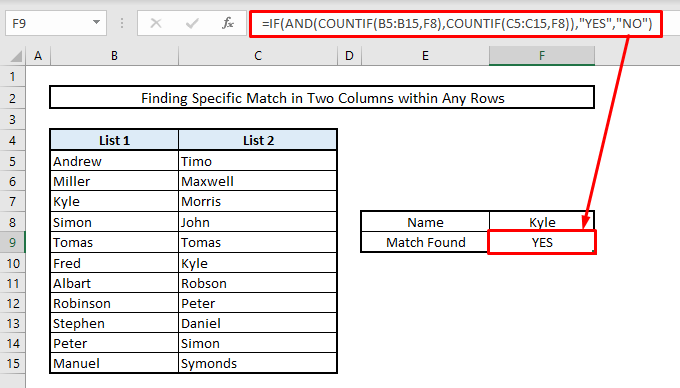
2.4 Sameina IF, VILLA. MATCH aðgerðir til að finna samsvörun í tveimur dálkum
Ef þú vilt nota aðgerðina MATCH til að finna samsvörun eða afrit í tveimur dálkum innan hvaða línu sem er, þá þarftu að setja inn VILLA innan EF & MATCH virkar annars ef samsvörun/afrit finnst ekki færðu villuboð.
📌 Skref:
➤ Í klefa D5 . formúlan með MATCH fallinu verður:
=IF(ISERROR(MATCH($B5,$C$5:$C$15,0)),"",$B5) ➤ Ýttu á Enter , fylltu sjálfkrafa út allan dálkinn með því að nota Fyllingarhandfang & þú munt finna niðurstöðurnar í einu.
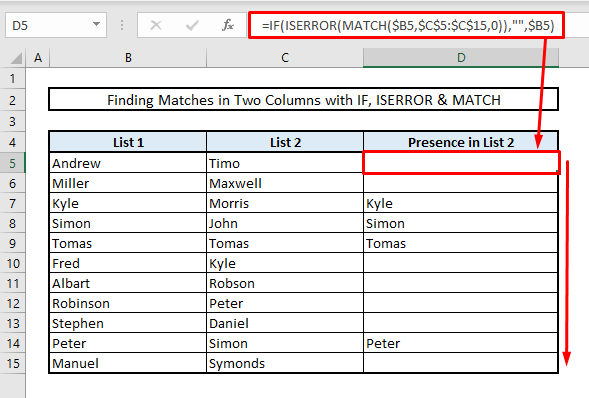
3. Að finna afrit í fleiri en tveimur dálkum
3.1 Notkun IF-AND aðgerðir til að finna afrit í sömu línum í fleiri en tveimur dálkum
Til að finna samsvörun eða afrit í fleiri en tveimur dálkum verðum við að nota AND aðgerðina til að bæta við mörgum rökfræði. Svo, í breyttu gagnasafni okkar, nú höfum við annan dálk (listi 3) með fleiri nöfnum & við finnum allar samsvörun í sömu línum í E-dálki .
📌 Skref:
➤ Í Hólf E5 , formúlan byggð á viðmiðunum verður:
=IF(AND(B5=C5,C5=D5),B5,"") ➤ Ýttu á Sláðu inn , fylltu sjálfkrafa út restina af hólfunum með Fill Handle & þú munt fá allar samsvörun í sömu röðum strax.

3.2 Notkun IF-OR aðgerðir til að finna afrit innan svipaðra raða í hvaða tveimur af mörgum dálkum sem er
Hér er annað tilvik þar sem við finnum afritin í einhverjum af dálkunum tveimur innan sömu raða úr fleiri en tveimur dálkum og ef samsvörun finnast þá mun skilaboðin sýna 'Found', annars kemur það aftur sem autt.
📌 Skref:
➤ Við verðum að slá inn Hólf E5 :
=IF(OR(B5=C5,C5=D5,D5=B5),"Found","") ➤ Ýttu á Enter , fylltu sjálfkrafa út restina af reitunum í dálknum & þú munt fá allar samsvörun sem finnast í sömu línum.

4. Útdráttur gagna byggður á afritum í tveimur dálkum
4.1 Notkun VLOOKUP eða INDEX-MATCH til að draga út gögn byggð á afritum í tveimur dálkum
Byggt á afritunum sem fundust í tveimur dálkum getum við líka dregið út gögn með VLOOKUP eða INDEX-MATCH formúlum. Í breyttu gagnasafni okkar, dálkar B & C táknar nöfn sumra einstaklinga með fjárhæðum framlaga þeirra. Í E-dálki, eru nokkur nöfn til staðar & við finnum framlög þessara fáu fólks í dálki F með því að finna afrit í tveimur dálkum- B & E .

📌 Skref:
➤ Í Hólf F5 , mun tengd formúla með VLOOKUP vera:
=VLOOKUP(E5,$B$5:$C$15,2,FALSE) ➤ Ýttu á Enter , fylltu sjálfkrafa út allan dálkinn & þú munt fá framlagsupphæðir þeirra sem voru valdir úr E-dálki .
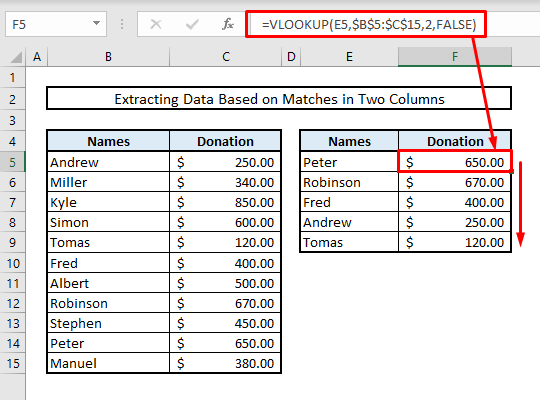
Þú getur líka notað INDEX-MATCH formúlu hér til að finna svipaðar niðurstöður. Í þessu tilviki verður formúlan í Hólf F5 :
=INDEX($B$5:$C$15, MATCH($I5,$B$5:$B$15,0),2) Ýttu síðan á Enter , fylltu út allt sjálfkrafa dálkur & amp; þú ert búinn.
4.2 Að setja inn algildisstafi inn í VLOOKUP eða INDEX-MATCH aðgerðir til að draga út gagnagrunna hlutasamsvörun í tveimur dálkum
Nú höfum við full nöfn í Dálkur B & með stuttum nöfnum í dálki E , leitum við að hlutasamsvörunum í dálki B & dragðu síðan út fjárhæðir valinna manna í F dálki. Við verðum að nota Wildcard Characters (Asterisk-'*') hér áður & á eftir frumutilvísunum úr dálki E sem stjörnu(*) leitar að viðbótartextunum.

📌 Skref:
➤ Tengda formúlan í Hólf F5 verður:
=VLOOKUP("*"&E5&"*",$B$5:$C$15,2,FALSE) ➤ Ýttu á Enter , fylltu sjálfkrafa út allan dálkinn & þú munt finna niðurstöðurnar í einu.

Og ef þú velur að nota INDEX-MATCH aðgerðir, þá þarftu að slá inn Cell F5 :
=INDEX($B$5:$C$15, MATCH("*"&$I5&"*",$B$5:$B$15,0),2) Ýttu síðan á Enter & notaðu Fill Handle til að fylla niður allan dálkinn.
5. Að finna stórfelldar afrit í tveimurDálkar
Allar aðferðir sem nefndar eru hér að ofan voru hástöfum. Nú ef þú vilt finna afrit í tveimur dálkum í sömu röðum með há- og hástöfum á, þá mun þessi hluti vísa þér leiðina. Hér, í tveimur dálkum af lista 1 & 2, sum nöfn eru í báðum dálkum en ekki með svipuðum hástöfum. Með EXACT aðgerðinni komumst við að því hvaða nöfn eru þau sömu og miðað við hástafanæm á.

📌 Skref:
➤ Í Hólf D5 verður formúlan:
=EXACT(B5,C5) ➤ Ýttu á Enter , fylltu sjálfkrafa út restina af reitunum með því að nota Fylla niður & þú munt fá allar nákvæmar samsvörun með hástöfum á. Samsvörunin verður sýnd sem TRUE og ósamræmd niðurstaða mun skila sem FALSE rökrétt gildi.
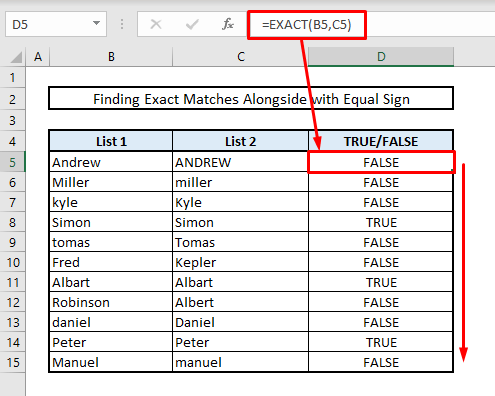
6 . Notkun VBA ritstjóra til að finna afrit í tveimur dálkum
Ef þú elskar að kóða með VBA ritstjóra fyrir Excel aðgerðir, þá gæti þessi aðferð hentað þér. Við ætlum að sýna afritin í dálki D með hjálp VBScript .
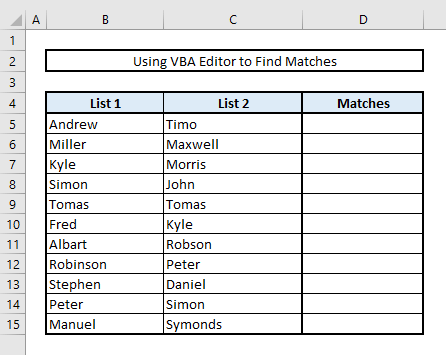
📌 Skref 1:
➤ Ýttu á Alt+F11 til að opna VBA gluggann.
➤ Frá Settu inn flipann, veldu Module . Ný eining fyrir VBA ritstjórann mun birtast þar sem þú munt slá inn kóðana.
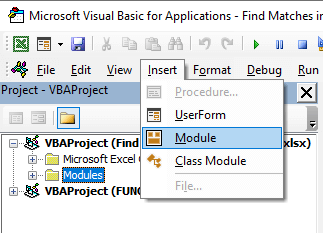
📌 Skref 2:
➤ Afritaðu eftirfarandi kóða í ritstjórnarglugganum:
7695
➤ Smelltu á Hlaupa hnappinn eða ýttu á F5 til að virkja undirrútínuna.

📌 Skref 3:
➤ Lokaðu VBA glugganum eða ýttu aftur á Alt+F11 til að fara aftur í Excel vinnubókina.
➤ Veldu nú svið frumna af lista 1 sem þarf að vera skoðaður fyrir samsvörun í lista 2.
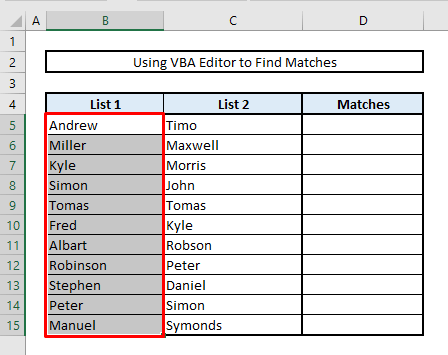
📌 Skref 4:
➤ Frá Developer flipann, veldu Macros , þá opnast svargluggi.
Athugið: Ef þú finnur ekki Developer valkostinn efst eða borði hlutanum, þá þarftu að virkja það með því að opna Excel valkostir fyrst. Þar finnurðu 'Sérsníða borði' valkostinn. Frá valkostinum Aðalflipar , setjið Velja merkið á Hönnuði . Ýttu á OK & Developer flipinn ætti nú að birtast efst í Excel vinnubókinni þinni.

📌 Skref 5:
➤ Þar sem þú hefur þegar virkjað makróið, þannig að nú mun þetta makróheiti vera sýnilegt í svarglugganum. Ýttu á Hlaupa & þú ert búinn með skrefin þín.

Þú finnur allar samsvörun í D-dálki eins og á myndinni hér að neðan.
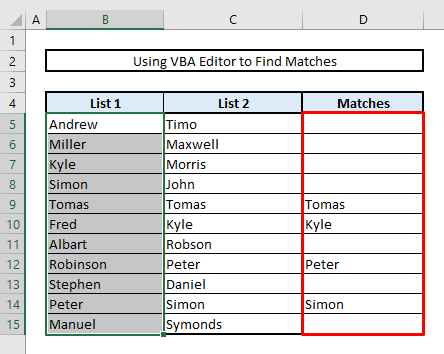
Ályktunarorð
Ég vona að allar þessar aðferðir sem nefndar eru hér að ofan til að finna afrit í tveimur dálkum undir mörgum forsendum muni nú hvetja þig til að sækja um í venjulegum Excel verkum þínum. Ef þú hefur einhverjar spurningar eða athugasemdir vinsamlegast láttu mig vita í athugasemdahlutanum. Eða þú getur skoðað aðrar gagnlegar greinar okkar sem tengjast

